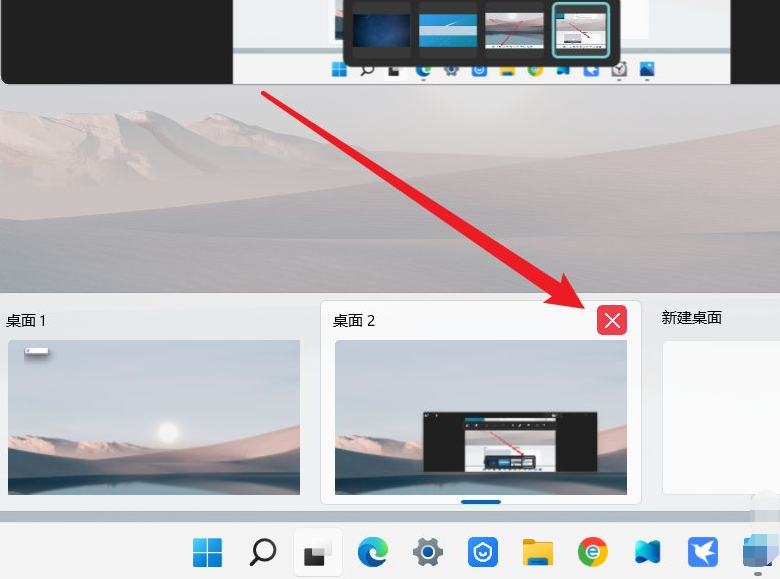当前位置>
系统教程>
Win11多桌面怎么用?Win11使用多桌面功能操作教程
Win11多桌面怎么用?Win11使用多桌面功能操作教程
发布时间:2022-07-01
作者:admin
来源:系统之家官网
Win11多桌面怎么用?近期有用户刚升级了Win11系统,迫不及待的想要体验看看Win11系统的新功能,在这其中就包含了多桌面功能,它可以帮助我们提高生活及工作的效率。那么应该如何使用呢?今天小编将为大家分享Win11使用多桌面功能操作方法,我们一起来学习下吧。
具体操作如下:
1、点击状态栏上的桌面控制按钮或将鼠标悬停于桌面按钮上。
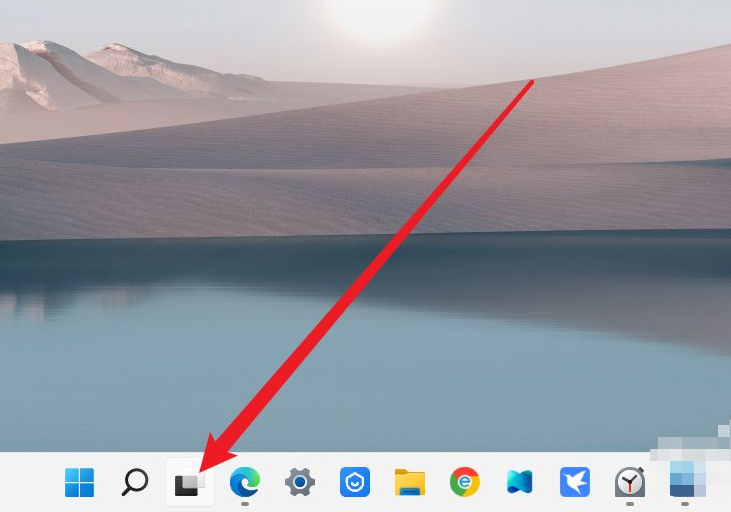
2、然后点击弹出的新建桌面按钮,即可增加一个新的桌面。
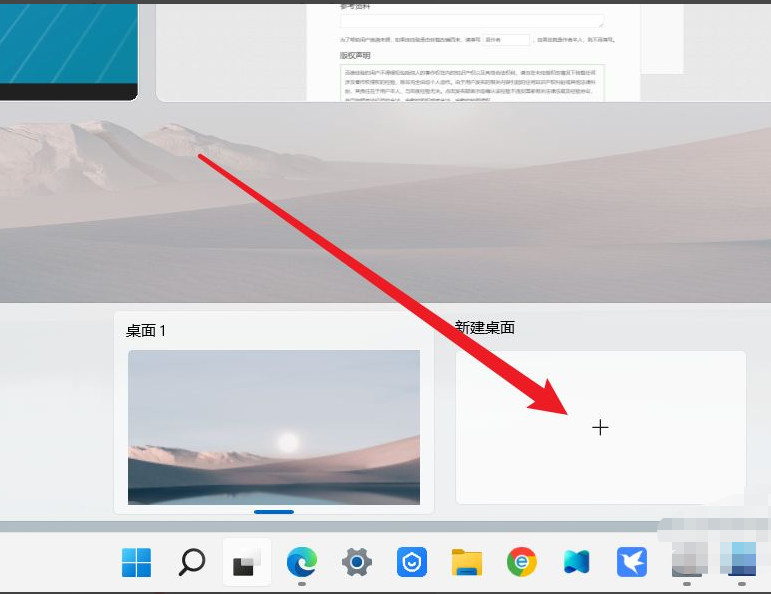
3、当要关闭这个新建桌面时只需要在桌面缩略图上点击关闭按钮即可。